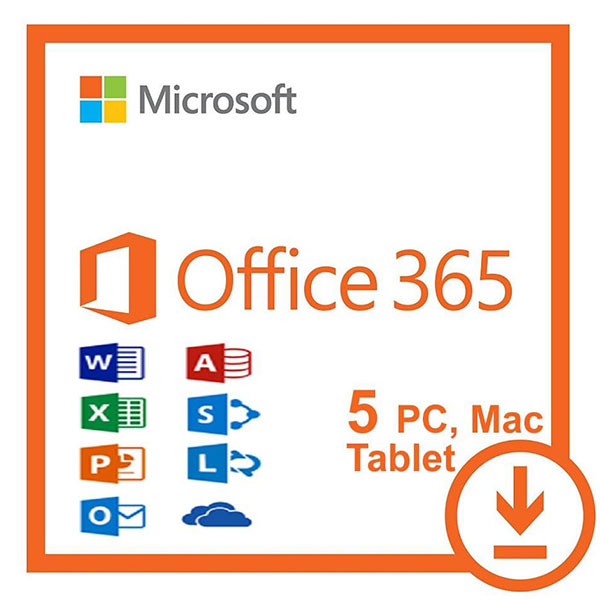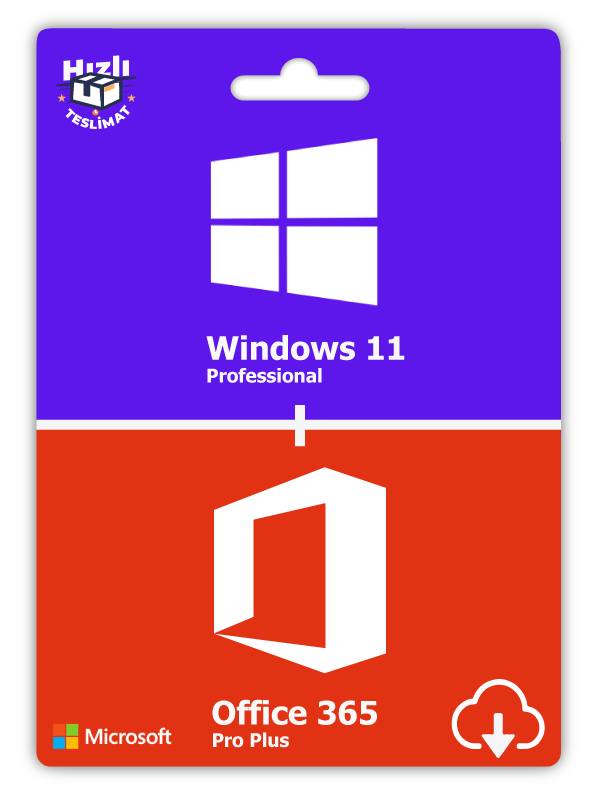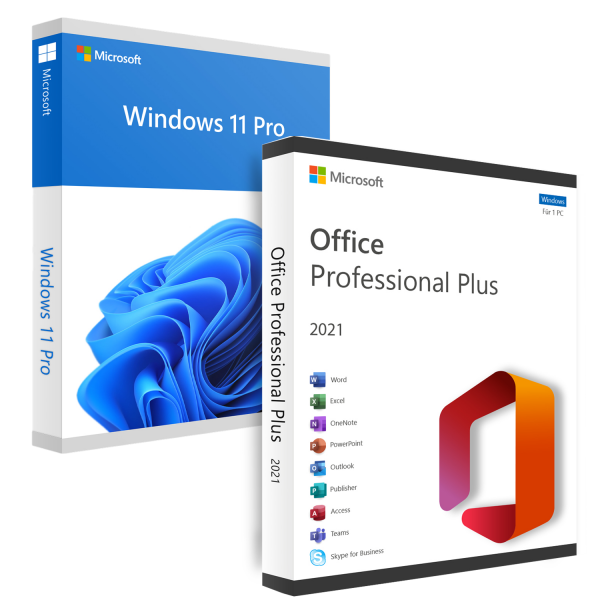Microsoft Teams toplantıları, Arama ve daha fazlasına yönelik güncellemeler - işte Microsoft 365'teki yenilikler
Microsoft Teams'de mesajlardan görevler oluşturun ve daha fazlasını yapın
Bu ay, Teams'den görev oluşturma, birden fazla kullanıcıyı öne çıkarma ve katılımcılarınızın kameralarını yönetmenin yeni yollarını kullanıma sunuyoruz.Doğrudan bir Teams mesajından görevler oluşturun: Mesajlaşma konuşmaları genellikle takip eylemleriyle sonuçlanır, ancak ayrı bir uygulamada görev oluşturmak iş akışınızı bozabilir. Yardımcı olmak için, uygulamaları veya pencereleri değiştirmek zorunda kalmadan herhangi bir Microsoft Teams sohbetinden veya kanal görüşmesinden hızla görevler oluşturma özelliğini ekledik. Bir görev oluşturmak için , açılır menüdeki üç noktayı ( … ) tıklayın, ardından Diğer eylemler'i ve ardından Görev oluştur'u seçin . Artık bunu Teams'deki Görevler uygulamasında izleyebilirsiniz. Teams masaüstünde ve web'de bulunan Teams mesajlarından oluşturulan görevler, Teams için Görevler uygulamasında görünecektir.



Kişileri ve bilgileri daha kolay bulun
Bu ay Outlook'ta Kuruluş Keşfi'ni, bilgileri bulmayı ve profil kartlarını zenginleştirmeyi kolaylaştıran yeni Microsoft Graph bağlayıcılarını ve Microsoft Bookings için yeni özellikleri duyuruyoruz.Kuruluşunuz içinde bağlantılar kurun: Outlook'taki yeni Kuruluş Gezgini , yeni bir kurumsal tarayıcı deneyimi aracılığıyla kişileri ve ilişkileri bulmanıza, keşfetmenize ve keşfetmenize olanak tanır. Outlook'ta iş arkadaşları bulun, ekip ilişkilerini keşfedin, becerilerini keşfedin, mevcut kullanılabilirliklerini görün ve daha fazlasını yapın. Kuruluş Gezgini şimdi önizleme aşamasındadır ve Office 365 Insider'lar için kullanılabilir.

Zenginleştirilmiş profil kartlarıyla kişiler hakkında bilgi bulmayı kolaylaştırın: Microsoft 365'teki profil kartları , kuruluşunuzdaki kişiler hakkında bilgi bulmayı kolaylaştırır. Kişiler tüm gün Microsoft 365'te çalışırken kuruluşunuz genelinde milyarlarca sinyali toplayan ve organize eden Microsoft Graph tarafından desteklenen profil kartları, bir kişi hakkında bağlamsal bilgi sağlamak için basit bir dizinin ötesine geçer. Yakında kullanıma sunulacak yeni Microsoft Graph bağlayıcıları, Workday, SAP SuccessFactors ve daha fazlası gibi insan kaynakları yönetimi (HRM) sistemlerinden alınan bilgilerle profil kartlarının zenginleştirilmesine yardımcı olacak . Bu yeteneklerle, artık bir kişi hakkında ihtiyacınız olan daha fazla bilgiyi doğrudan bir kişinin iletişiminde, daha kısa sürede ve daha az yerde bulabilirsiniz.
Microsoft Bookings deneyiminizi özelleştirin: Bu ayın başlarında Microsoft Bookings için birkaç yeni özelliği duyurduk . Bookings içindeki her kullanıcının uygun erişim ve kontrol düzeyine sahip olmasını sağlamaya yardımcı olmak için artık daha katı yönetim kontrolleri ve iki yeni rol var. Ayrıca şirket logoları için özelleştirme ve markalama seçenekleri, renkli temalar ve onayları, iptalleri ve hatırlatıcıları özelleştirmek için zengin bir metin düzenleyici ekledik. Son olarak, daha kolay takvim değiştirme, daha fazla filtreleme seçeneği ve daha fazlasıyla daha basit bir deneyim sağlamak için randevu planlamasını da iyileştirdik. Yeni deneyimi denemek için Bookings web uygulamasının sağ üst köşesindeki Yeni Rezervasyonları Dene düğmesini açın.
Meşgul çalışmayı en aza indirin ve etkiyi en üst düzeye çıkarın
Bu ay Outlook Mobile'da Cortana'yı, Zamanlayıcı hizmetini, Yammer'da Konuşma Öngörüleri'ni ve daha fazlasını duyurduk.Cortana ile Outlook mobilde işleri daha az çabayla yapın: Mobil cihazlar ve uygulamalar, her yerden yanıt vermeyi kolaylaştırdı, ancak küçük ekranlar ve klavyeler kendi zorluklarını beraberinde getiriyor. Cortana artık Outlook mobile'da mevcut ve işlerinizi tamamlamanıza, zamandan tasarruf etmenize ve sesinizi kullanarak ihtiyacınız olanı bulmanızı sağlıyor. Cortana'ya bir sonraki toplantınızın ne zaman olduğunu sorun, bir iş arkadaşınıza e-posta göndermek veya yöneticinizle doğal konuşma dilini kullanarak bir toplantı ayarlamak için komutları ezberlemeye veya belirli bir cümle yapısını kullanmaya gerek yok. iOS için Outlook mobile'daki Cortana, yakında Android ile birlikte bu ay kullanıma sunulacak.
Toplantı zamanlamasını otomatikleştirin: Toplantıları planlamak için geçen ortalama süre 6 ila 29 dakikadır. Bu ay, toplantı planlamasını otomatikleştirmek için Cortana ile birlikte çalışan yeni bir Microsoft 365 hizmeti olan Zamanlayıcı'yı piyasaya sürdük. Cortana'yı e-postanıza ekleyin ve " Cortana, lütfen gelecek hafta buluşmak için bir zaman bulun " gibi basit bir soru sorun . Cortana daha sonra herkes için en uygun saatleri bulmak ve davetler göndermek için Zamanlayıcı hizmetiyle birlikte çalışır. Başlamak için hizmeti aboneliğinize ekleyin ve yönetici merkezinde etkinleştirin .